- Systeemvereisten controleren
- Minimale systeemvereisten:
- Aanbevolen systeemvereisten:
- Oplossing: Tiny Tina’s Wonderlands stottert en blijft traag
- 1. Gebruik opstartopties
- 2. Grafische stuurprogramma’s bijwerken
- 3. Voer het spel uit als beheerder
- 4. Hoge prioriteit instellen in Taakbeheer
- 5. Controleer de integriteit van gamebestanden
- 6. Wijzig GPU-instellingen
- 7. Schakel optimalisaties op volledig scherm uit
- 8. Update Tiny Tina’s Wonderlands
- Waar is de mail-tab in Tiny Tina’s Wonderlands?
- Hoe wissel je dienstcodes in in Tiny Tina’s Wonderlands?
- Hoe krijg je oneindig veel lopers in Tiny Tina’s Wonderlands?
- Zijn er dienstcodes voor Tiny Tina’s Wonderlands?
- Wat zit er in Tiny Tina’s Wonderlands lichthoef?
- Hoe vaak komen er nieuwe dienstcodes uit?
- Wat zijn skeletsleutels in Minecraft?
- Hoe krijg je lopers in Tiny Tina?
- Hoe claim je een loper in het spel?
- Hoe reset ik mijn statistieken in Tiny Tina’s Wonderlands?
- Wat is Tiny Tina’s Wonderlands?
Tiny Tina’s Wonderlands is een actie-rollenspel first-person shooter-videogame ontwikkeld door Gearbox Software en uitgegeven door 2K Games. Het is een spin-off in de Borderlands-serie en een opvolger van Borderlands 2: Tiny Tina’s Assault on Dragon Keep. Nu is het eindelijk beschikbaar voor pc in maart 2022 via Epic Launcher. Om de game uit te voeren, is voldoende hardwareconfiguratie vereist om goed te kunnen werken, vooral voor pc, omdat niet iedereen zo’n configuratie heeft om de game in volledige resolutie en hogere FPS te spelen. Het is vrij gebruikelijk voor de meeste pc-titels omdat ze veeleisend zijn. We hebben stappen gegeven om Tiny Tina’s Wonderlands Stuttering en Lags-problemen op te lossen.
Het is nogal jammer dat sommige Tiny Tina’s Wonderlands pc-spelers tijdens het spelen meerdere problemen ervaren, zoals stotteren, vertragingen, crashes, framedrops, enz. Afhankelijk van de compatibiliteitsfactor kan dit op sommige pc’s een ernstig probleem zijn. Het is dus altijd een beter idee om het probleem op te lossen, zodat je de game in ieder geval met een respectabele FPS-telling kunt spelen. Er kunnen verschillende redenen zijn voor een dergelijk probleem die kunnen worden opgelost door deze handleiding te volgen.
Systeemvereisten controleren
Bekijk de systeemvereisten van Tiny Tina’s Wonderlands-game hieronder om er zeker van te zijn of je pc-configuratie voldoet aan de systeemvereisten van de game of niet.
Minimale systeemvereisten:
- besturingssysteem: Windows 10 (laatste servicepack)
- Verwerker: AMD FX-8350 (Intel i5-3570)
- Geheugen: 6 GB RAM
- Grafisch: AMD Radeon RX470 (NVIDIA GeForce GTX 960 4GB)
- DirectX: Versie 11
- Opslag: 75 GB beschikbare ruimte
Aanbevolen systeemvereisten:
- besturingssysteem: Windows 10 (laatste servicepack)
- Verwerker: AMD Ryzen™ 5 2600 (Intel i7-4770)
- Geheugen: 16 GB RAM
- Grafisch: AMD Radeon™ RX 590 8GB (NVIDIA GeForce GTX 1060 6GB)
- DirectX: Versie 11
- Opslag: 75 GB beschikbare ruimte
Oplossing: Tiny Tina’s Wonderlands stottert en blijft traag
Het is niet eenvoudig om in-game vertragingen of framedrop-problemen op te lossen, omdat het afhangt van meerdere factoren, zoals pc-hardware, de weergaveresolutie van de game, het maximale aantal FPS-limieten, conflicterende apps van derden en meer. We raden u dus aan om alle methoden een voor een te volgen totdat het probleem is opgelost of veel is verminderd. Door meestal de grafische instellingen in de game te wijzigen of ze laag te houden, kunnen verschillende problemen in een handomdraai worden opgelost.
advertenties
Advertentie
Het kan de schermresolutie van de game, de textuurresolutie in de game, de schaduwresolutie, de maximale framesnelheid, het aantal weergegeven tekens of andere visuele effecten bevatten waarvoor een hogere grafische weergave of meer geheugen nodig is. Je kunt dus de onderstaande stappen volgen om te proberen de vertragingen of framedrops tot op zekere hoogte te verminderen, afhankelijk van de resolutie en kwaliteit waarmee je de game speelt, afgezien van het aantal FPS.
1. Gebruik opstartopties
- Open je Steam-client > Ga naar Bibliotheek > Klik met de rechtermuisknop Aan Tiny Tina’s Wonderlands.
- Selecteer Eigendommen > Op de Algemeen tabblad, vindt u Startopties.
- Voer de startopties in -volledig scherm = Forceert de motor om te starten in de modus Volledig scherm.
2. Grafische stuurprogramma’s bijwerken
- Klik met de rechtermuisknop op de Start menu om de te openen Snelmenu.
- Klik op Apparaat beheerder van de lijst.
- Nutsvoorzieningen, Dubbelklik op de Beeldschermadapters categorie om de lijst uit te vouwen.
- Dan klik met de rechtermuisknop op de naam van de speciale grafische kaart.
- Selecteer Stuurprogramma bijwerken > Kies Automatisch zoeken naar stuurprogramma’s.
- Als er een update beschikbaar is, wordt automatisch de nieuwste versie gedownload en geïnstalleerd.
- Als u klaar bent, moet u uw computer opnieuw opstarten om de effecten te wijzigen.
3. Voer het spel uit als beheerder
Zorg ervoor dat u het exe-bestand van de game uitvoert als beheerder om gebruikersaccountbeheer met betrekking tot privileges te voorkomen. U moet de Epic-client ook als beheerder op uw pc uitvoeren. Om dit te doen:
- Klik met de rechtermuisknop Aan Tiny Tina’s Wonderlands exe-snelkoppelingsbestand op uw pc.
- Selecteer nu Eigendommen > Klik op de Compatibiliteit tabblad.
- Zorg ervoor dat u op de klikt Voer dit programma uit als beheerder selectievakje om het aan te vinken.
- Klik op Van toepassing zijn en selecteer Oké om wijzigingen op te slaan.
4. Hoge prioriteit instellen in Taakbeheer
Maak je game prioriteit in het hogere segment via Taakbeheer om je Windows-systeem te vertellen dat het spel correct moet worden uitgevoerd. Om dit te doen:
- Klik met de rechtermuisknop op de Start menu > Selecteer Taakbeheer.
- Klik op de Processen tabblad > Klik met de rechtermuisknop op de Tiny Tina’s Wonderlands spel taak.
- Selecteer Prioriteit instellen tot Hoog.
- Sluit Taakbeheer.
- Voer ten slotte het spel Tiny Tina’s Wonderlands uit om het probleem te controleren.
5. Controleer de integriteit van gamebestanden
Als er een probleem is met de spelbestanden en het op de een of andere manier beschadigd raakt of ontbreekt, zorg er dan voor dat u deze methode uitvoert om het probleem gemakkelijk te controleren. Om dit te doen:
advertenties
6. Wijzig GPU-instellingen
Zorg ervoor dat u de instellingen van de grafische kaart op de pc wijzigt door de onderstaande stappen te volgen om te controleren of het probleem is verholpen of niet.
Voor Nvidia:
advertenties
- Open Nvidia’s Configuratiescherm> Klik met de rechtermuisknop op het bureaublad.
- Klik op Nvidia-configuratiescherm > Klik op 3D-instellingen beheren.
- Selecteer Programma-instellingen > Zoek ‘Tiny Tina’s Wonderlands’ en voeg het spel handmatig toe als het niet in de lijst staat:
- Monitortechnologie: G-Sync (indien beschikbaar)
- Maximale vooraf gerenderde frames: 2
- Optimalisatie met schroefdraad: Aan
- Energiebeheer: geef de voorkeur aan maximale prestaties
- Textuurfiltering – Kwaliteit: Prestaties
Voor AMD:
- Monitortechnologie: G-Sync (indien beschikbaar)
- Maximale vooraf gerenderde frames: 2
- Optimalisatie met schroefdraad: Aan
- Energiebeheer: geef de voorkeur aan maximale prestaties
- Textuurfiltering – Kwaliteit: Prestaties
7. Schakel optimalisaties op volledig scherm uit
Optimalisatie op volledig scherm en DPI-instellingen zijn de standaardinstellingen voor Windows. Probeer het uit te schakelen door de onderstaande stappen te volgen:
- Zoek de spelmap van Tiny Tina’s Wonderlands.
- Zoek en klik met de rechtermuisknop op het bestand cyberpunk2077.exe.
- Selecteer Eigenschappen > Klik op het tabblad Compatibiliteit.
- Vink het vakje ‘Optimalisaties op volledig scherm uitschakelen’ aan.
- Klik nu op de knop ‘Hoge DPI-instellingen wijzigen’.
- Vink het selectievakje ‘Hoge DPI-schaalgedrag overschrijven’ aan > Selecteer ‘Toepassing’ in het vervolgkeuzemenu.
- Klik op Toepassen en vervolgens op OK om de wijzigingen op te slaan.
8. Update Tiny Tina’s Wonderlands
Als je je Tiny Tina’s Wonderlands-game al een tijdje niet hebt bijgewerkt, volg dan de onderstaande stappen om te controleren op updates en de nieuwste patch te installeren (indien beschikbaar). Om dit te doen:
- Open de Epische Launcher klant > Ga naar Bibliotheek > Zoek naar Tiny Tina’s Wonderlands uit het linkerdeelvenster.
- Op je Tiny Tina’s Wonderlands-applicatie moet je op het pictogram met de drie stippen tikken.
- Zorg ervoor dat u de automatische update controleert om automatisch een nieuwe update-installatie te krijgen.
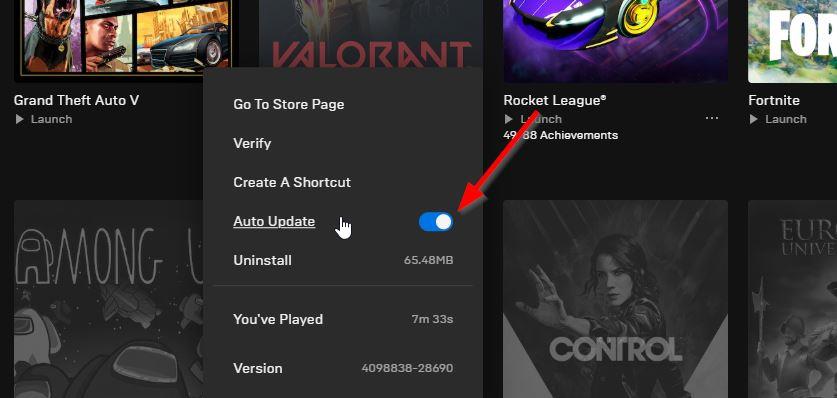
- Het zoekt automatisch naar de beschikbare update. Als er een update beschikbaar is, klik dan op Update.
- Start ten slotte uw pc opnieuw op om wijzigingen toe te passen en probeer de game opnieuw te starten
Dat is het, jongens. We gaan ervan uit dat deze handleiding nuttig voor u is. Voor verdere vragen kunt u hieronder reageren.
FAQ
Waar is de mail-tab in Tiny Tina’s Wonderlands?
Start Tiny Tina’s Wonderlands en open opnieuw het menu. Nogmaals, op PS5 en PS4 wordt dit gedaan door op de optieknop te drukken om het menu te openen. Ga dan terug naar de sociale pagina en slechts één tabblad van het ploegentabblad is het e-mailtabblad.
Hoe wissel je dienstcodes in in Tiny Tina’s Wonderlands?
Als je al in het spel zit en geen zin hebt om de website met dienstcodes te openen, kun je de codes rechtstreeks inwisselen via het Tiny Tina’s Wonderlands-menu. Druk op PlayStation op de optieknop om het menu te openen. Selecteer vervolgens het sociale menu. Zodra dit menu wordt geopend, bevindt u zich op het roostertabblad. Druk op de R1-knop om naar het shift-tabblad te gaan.
Hoe krijg je oneindig veel lopers in Tiny Tina’s Wonderlands?
Als je Tiny Tina’s Wonderlands speelt, wil je misschien weten dat er een manier is om oneindige skeletsleutels te krijgen. Skeletsleutels zijn de (zeldzame) valuta van het spel waarmee je de gouden kisten kunt openen. En in deze kisten is een kans om een aantal echt goede buit te verwerven. Normaal gesproken worden skeletsleutels verkregen door het inwisselen van Shift-codes.
Zijn er dienstcodes voor Tiny Tina’s Wonderlands?
Per 20 mei 2022 zijn er momenteel geen actieve ploegencodes voor Tiny Tina’s Wonderlands. Nieuwe Shift-codes verschijnen meestal wekelijks, of zelfs vaker bij sommige gelegenheden, dus kom hier terug voor nieuwe codes, of houd de @dgSHiFTCodesTTW Twitter-bot in de gaten die Wonderlands Shift-codes retweet zodra ze beschikbaar zijn.
Wat zit er in Tiny Tina’s Wonderlands lichthoef?
Tiny Tina’s Wonderlands is in volle gang en er zijn geheel nieuwe Shift-codes om in te wisselen. Er is een grote oude kist in Brighthoof, de thuisbasis van Queen Butt Stallion, en je hebt een Skeleton Key nodig om deze te openen, die je krijgt van een Shift-code. Het is niet te zeggen welke buit in de kist is opgeborgen, maar wees gerust, het zal een aantal krachtige dingen zijn.
Hoe vaak komen er nieuwe dienstcodes uit?
Nieuwe Shift-codes verschijnen meestal wekelijks, of zelfs vaker bij sommige gelegenheden, dus kom hier terug voor nieuwe codes, of houd de @dgSHiFTCodesTTW Twitter-bot in de gaten die Wonderlands Shift-codes retweet zodra ze beschikbaar zijn. Wanneer de volgende verschijnt, kunt u deze als volgt inwisselen.
Wat zijn skeletsleutels in Minecraft?
Skeletsleutels zijn de (zeldzame) valuta van het spel waarmee je de gouden kisten kunt openen. En in deze kisten is een kans om een aantal echt goede buit te verwerven. Normaal gesproken worden skeletsleutels verkregen door het inwisselen van Shift-codes. Die van tijd tot tijd op verschillende manieren worden weggegooid.
Hoe krijg je lopers in Tiny Tina?
Normaal gesproken worden skeletsleutels verkregen door het inwisselen van Shift-codes. Die van tijd tot tijd op verschillende manieren worden weggegooid.Soms vind je ze gepost via de officiële sociale accounts van Tiny Tina’s Wonderlands.
Hoe claim je een loper in het spel?
Om de sleutel te claimen, open je het gamemenu en ga je naar social. Eenmaal in het sociale menu, navigeer naar het e-mailmenu en je zou daar een loper moeten zien. Ga je gang en claim het. Open met je geclaimde loper het spelmenu opnieuw en sluit het spel om terug te gaan naar het hoofdmenu.
Hoe reset ik mijn statistieken in Tiny Tina’s Wonderlands?
Hier leest u hoe u uw statistieken kunt resetten in Tiny Tina’s Wonderlands. Stap 1: Ga naar de taverne Brighthoof en vind het Quick-Change Station. Hier kun je je cosmetica, uiterlijk en statistieken wijzigen. Stap 2: Druk op het vierkantje (op PlayStation) en beslis of je je vaardigheden, statistieken of beide wilt resetten.
Wat is Tiny Tina’s Wonderlands?
Je krijgt Tiny Tina’s Wonderlands, een first-person game-in-a-game verteld door ieders favoriete wraakkind. Terugkerende Borderlands-spelers kunnen er meteen in springen, en nieuwkomers zouden geen moeite moeten hebben om zich aan te passen aan de pure chaos.
